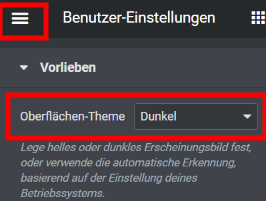Trucos y consejos para Elementor
Con estos consejos y trucos nos aseguraremos de que puedas trabajar el doble de rápido con Elementor.
Configuración del sitio web
Si tienes Elementor instalado como plugin, puedes hacer clic fácilmente en los tres guiones del menú superior izquierdo. Ahora puedes seleccionar la configuración de la página web y establecer el módulo básico. Este ajuste es para el uso de Elementor. Así que usted no tiene que buscar constantemente el tipo de texto, así como el color, pero tienen acceso a este DeepL. Esto le ahorrará mucho tiempo que podrá invertir en otras cosas.
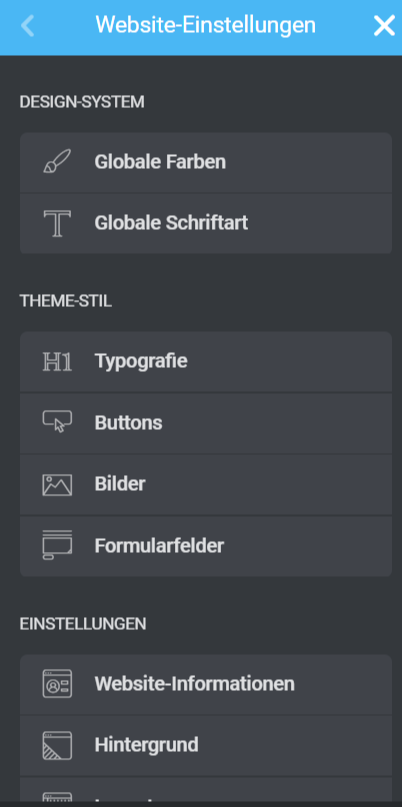
Copiar de una página a otra
Hay dos maneras de copiar el contenido de A a B, primero puedes hacerlo con la plantilla y segundo puedes copiar la sección y pegarla en la otra página. Puede guardar la plantilla una vez como página y otra como sección individual. Para guardar la página como una plantilla, puede hacer clic en las "opciones de guardado" junto al "botón de guardado". Ahora seleccione "guardar como plantilla". Puede guardar una sección individual haciendo clic con el botón izquierdo en los seis puntos de la sección de diseño y guardándola como plantilla. Por otro lado, se puede acceder a la plantilla haciendo clic en el archivo que está al lado del + donde se pueden seleccionar las secciones.
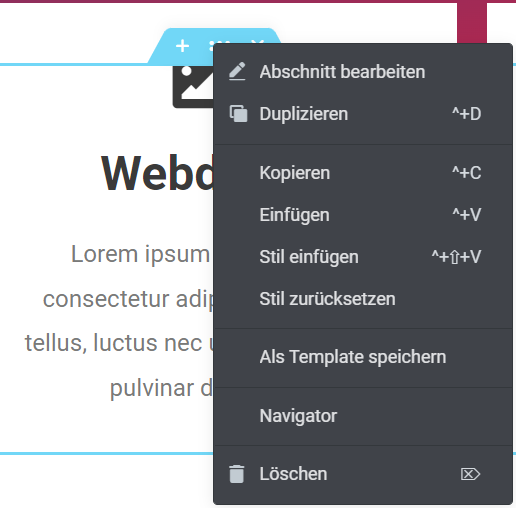
Al copiar y pegar es igual de sencillo, ya que seleccionas el área y copias esta área con el botón izquierdo del ratón. Ahora ve a la página que quieras o incluso al área que quieras y pega esto allí. Esto le ahorrará mucho tiempo en lugar de reconstruir la zona.
Edición de la historia
El historial de edición está ahí para que veas lo último que has hecho. Puede encontrarlo en la zona del menú de la izquierda, en la parte inferior, junto al Navegador. Esto también te permite retroceder pasos haciendo clic en el punto que quieras editar desde el principio. Esto es bastante práctico si te confundes y no te gusta como pensabas.
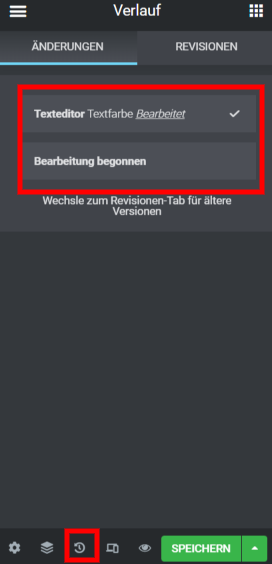
# Modo oscuro
El Modo Oscuro no sólo es agradable para los ojos, sino que también tiene un aspecto visual bastante bueno. Para ello vamos al menú, que se encuentra en la barra de menú de la izquierda en la esquina superior izquierda. En la configuración del usuario se encuentra Preferencias. Ahora puedes personalizar los temas de la interfaz como quieras. Hay tres opciones disponibles libremente: "Detección automática", "Claro" y "Oscuro".